如何提高音频播放速度?在日常的音频享受中,你是否曾察觉某些音乐的节奏似乎拖沓不前,这背后或许隐藏着音乐制作上的微妙差异,亦或是播放设置上的不经意间调整,音乐播放速度的放缓,无疑为沉浸式的听觉盛宴投下了一层阴霾,它首先削弱了我们对旋律的敏锐感知,让本该直击心灵的音符变得迟钝,进而影响了歌曲情感传递的深度与广度,这种变化如同为歌曲披上了厚重的外衣,让原本激昂的曲调变得沉闷,活力四溢的节拍失去了原有的张力与平衡,仿佛一首精心编排的舞蹈被按下了暂停键。
面对音乐播放速度过慢所带来的诸多不利影响,我们有必要采取积极的措施来加以改善,其中,一个简单而有效的方案便是适度提升音乐的播放速度,此举不仅能够瞬间唤醒音乐的生机与活力,使每一个音符都跳跃着欢快的节奏,激发听众内心深处的共鸣与激情,还能让歌手的嗓音在更快的节奏中展现出更加清晰、鲜明的特质,增强音乐的表现力和吸引力。下面是几种操作简单的提高音频播放速度方法,快来一起看看吧!
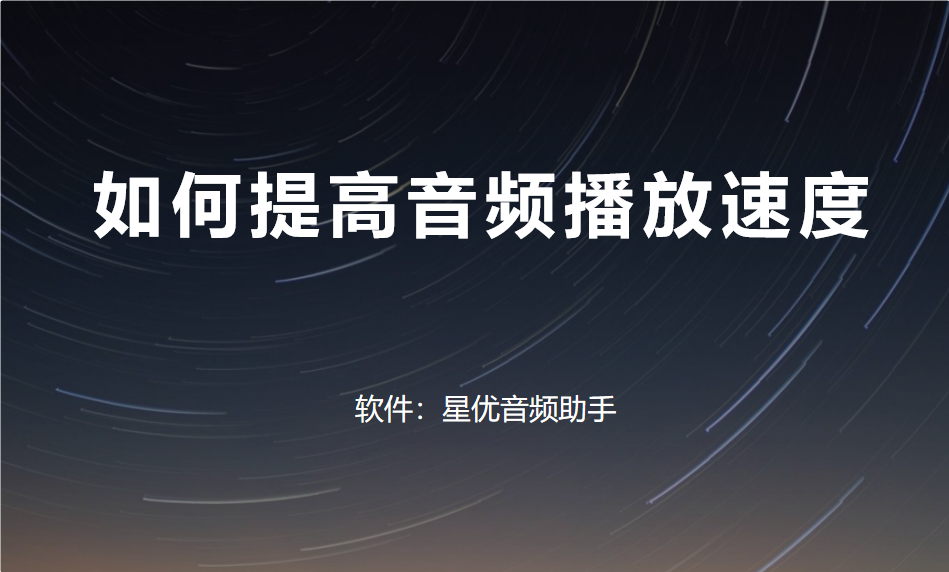
方法一:使用“星优音频助手”软件提高音频播放速度
软件下载地址:https://www.xingyousoft.com/softcenter/XYAudio
步骤1:该方法提高音频播放速度需要大家先在电脑上下载“星优音频助手”软件,软件下载完成后请将其打开并选择【音频变速】功能。
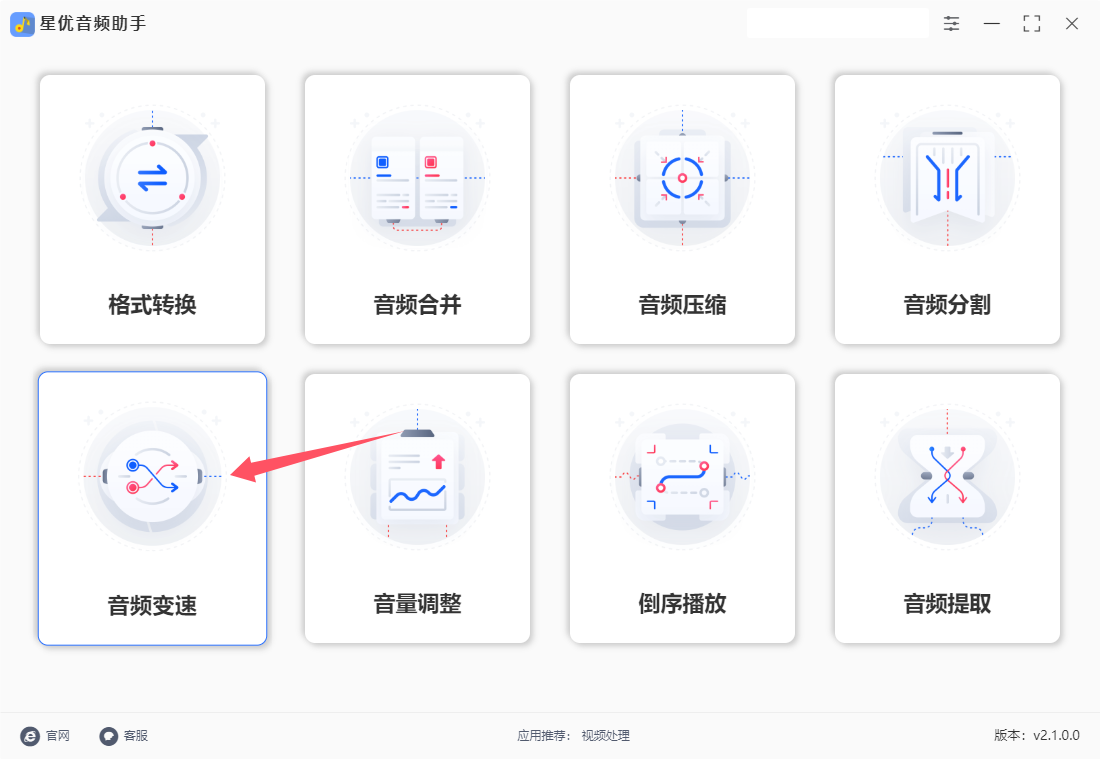
步骤2:之后请点击操作界面空白处或左上角的【添加文件】按钮来将软件的文件选择界面打开,打开该界面后就可以选择想提高播放速度的音频文件,选择完成后该文件会被导入到软件中。
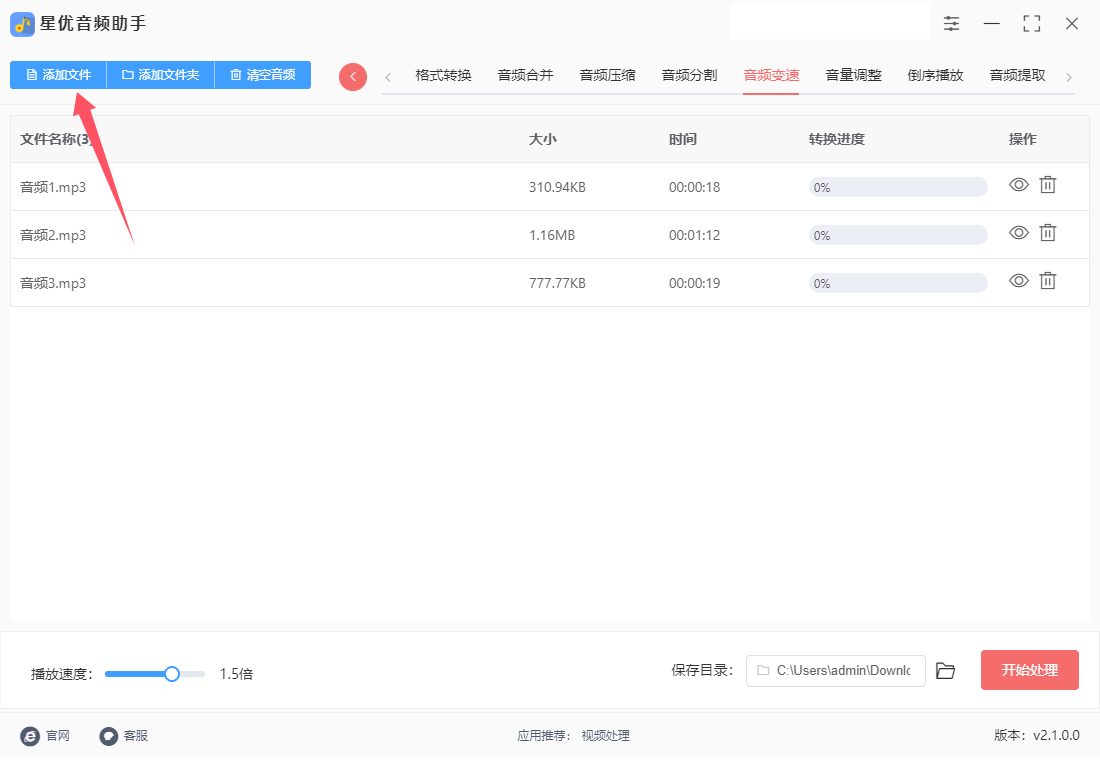
步骤3:音频文件导入完成后,大家只需在下方将【播放速度】倍速调高就行了,倍数越高,音频速度就会变的越快。
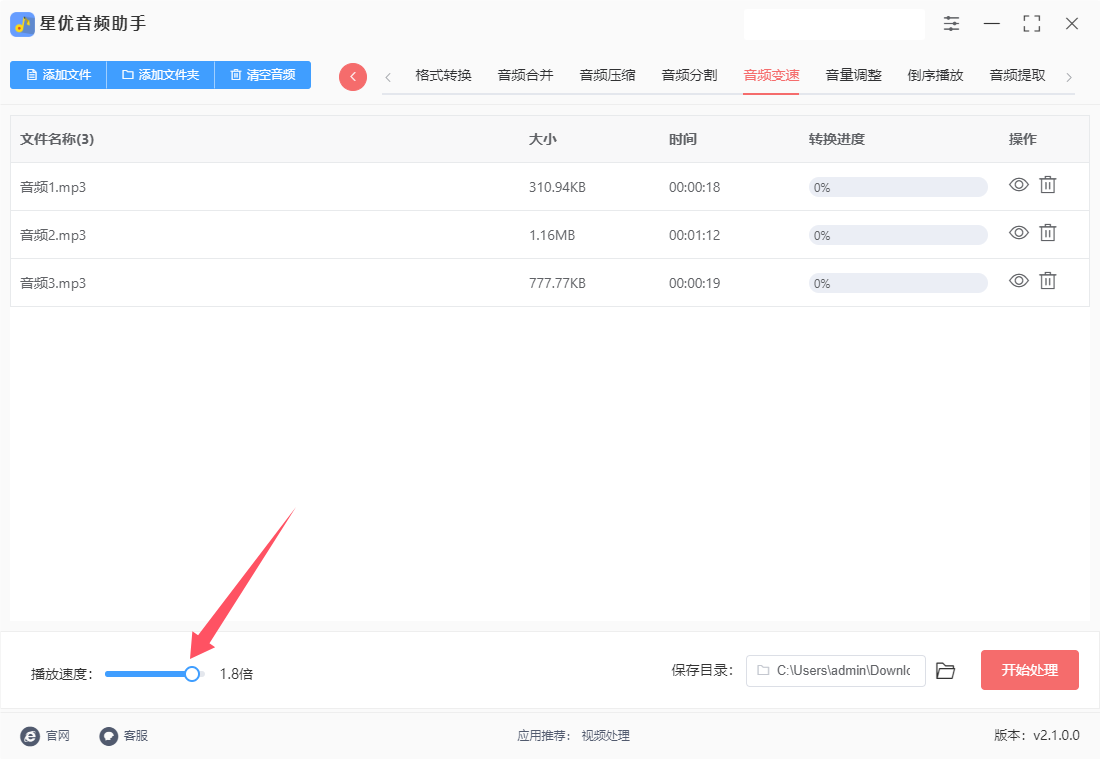
步骤4:调整好播放速度后,请点击软件右上角的【开始转换】按钮,此时软件就会应用这一播放速度到音频中。
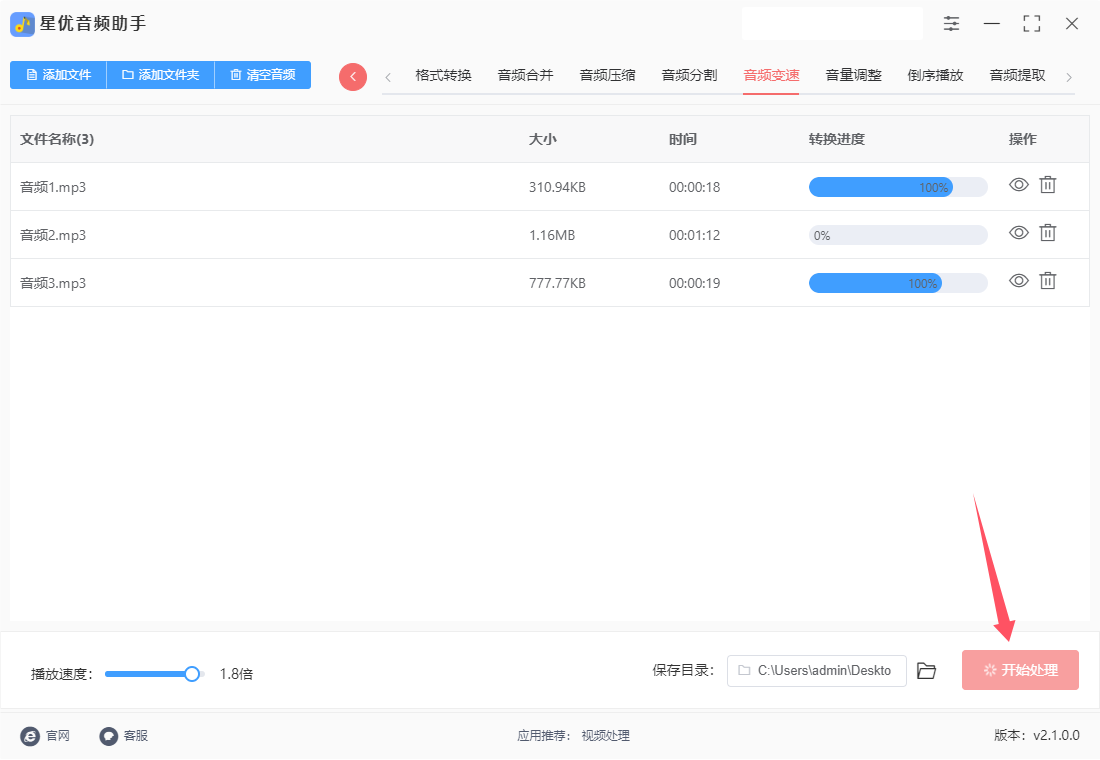
步骤5:软件成功应用播放速度后,会自动将其输出文件夹打开,此时大家就可以在打开的文件夹中就可以找到播放速度变快的音频文件。
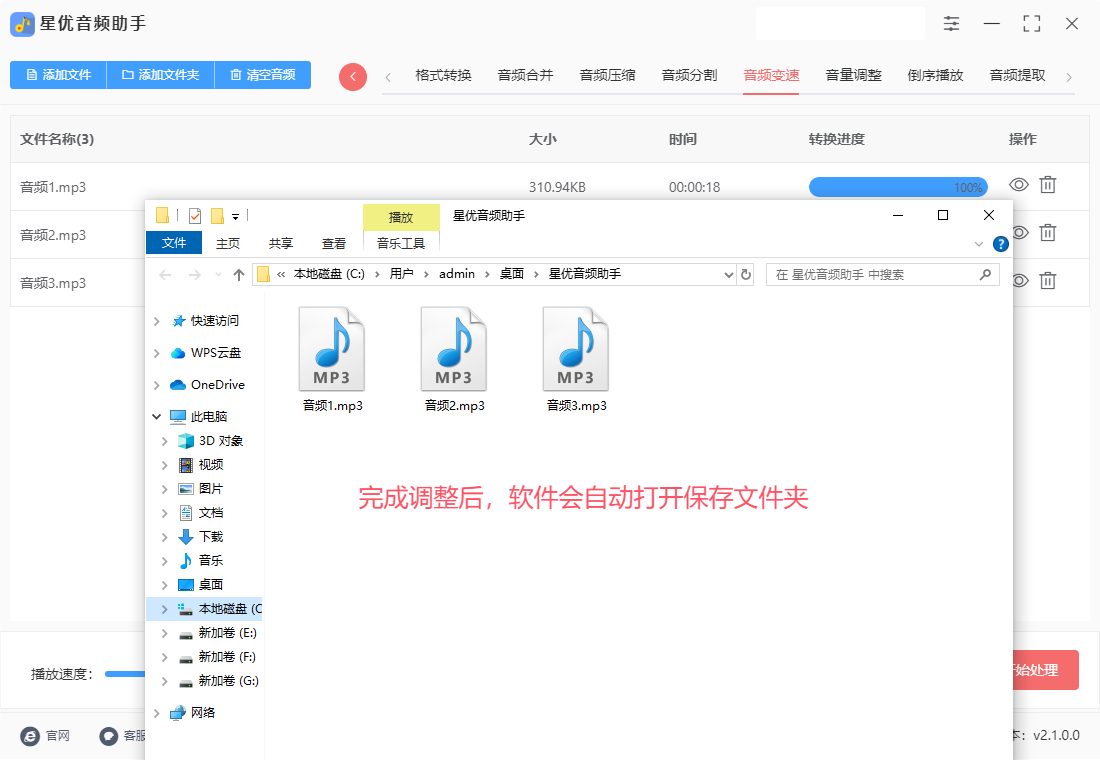
方法二:使用金舟音频大师提高音频播放速度
1、打开软件并导入音频:
首先,启动金舟音频大师软件,进入其主页面。
在主页面中,找到并点击左侧菜单栏中的“音频处理”选项。
接着,点击“音频变速”功能,准备进行音频播放速度的调整。
通过点击页面上的“添加文件/文件夹”按钮,选择并导入你想要提高播放速度的音频文件。此外,你也可以直接将音频素材拖拽到软件内进行添加。
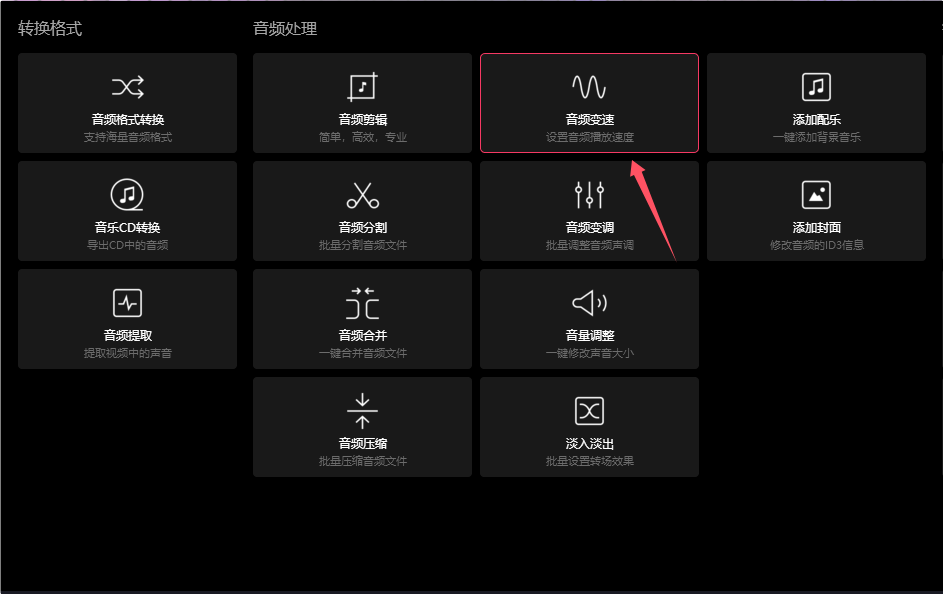
2、设置音频播放速度:
音频文件导入后,在软件的右侧页面,你会看到播放速度的调节选项。
默认情况下,音频的播放速度可能是1.0x(即正常速度)。要提高播放速度,你需要将速度值设置为大于1.0x的数值,比如1.5x、2.0x等。
在调节速度时,你可以根据需要手动输入具体的倍数值,也可以直接点击速度条上的箭头进行微调。
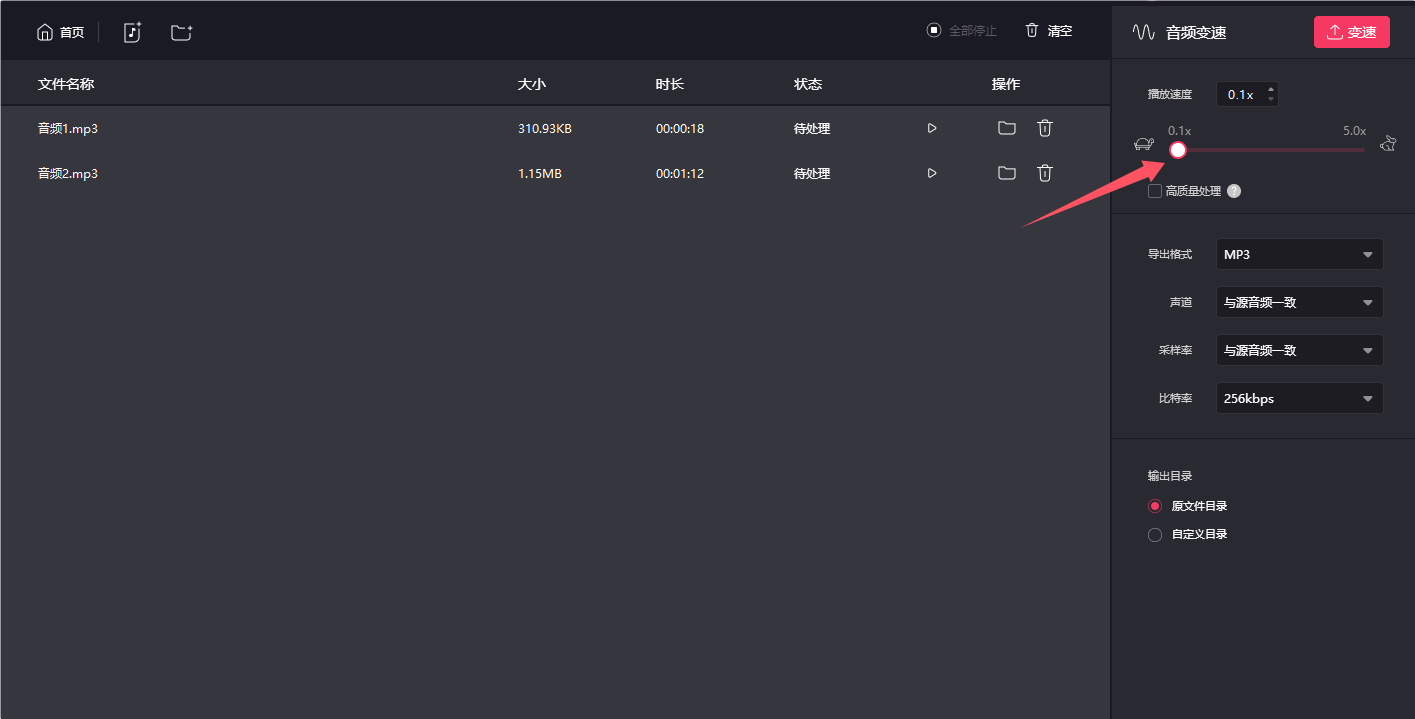
3、调整并导出音频:
设置好播放速度后,你还需要注意导出格式的设置。如果不需要更改导出格式,可以保持默认设置;如果需要更改,可以在相应的选项中进行选择。
接下来,设置保存位置,确保你知道导出后的音频文件将保存在哪里。
点击“变速”或类似的按钮,开始音频的导出过程。在导出过程中,请耐心等待,直到软件页面出现导出完成的提示。
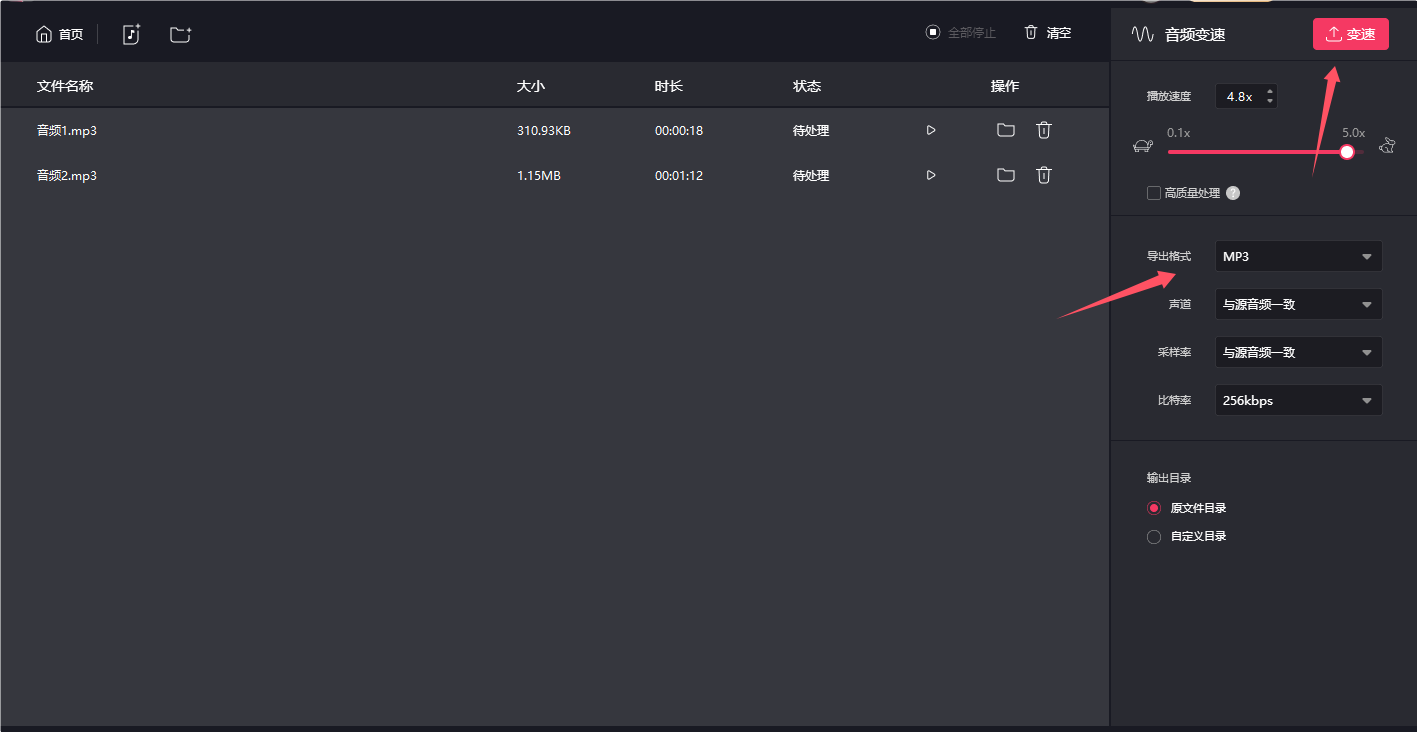
4、查看和播放导出的音频:
导出完成后,你可以根据之前设置的保存位置,找到并播放导出的音频文件。此时,你会发现音频的播放速度已经按照你的设置进行了提高。
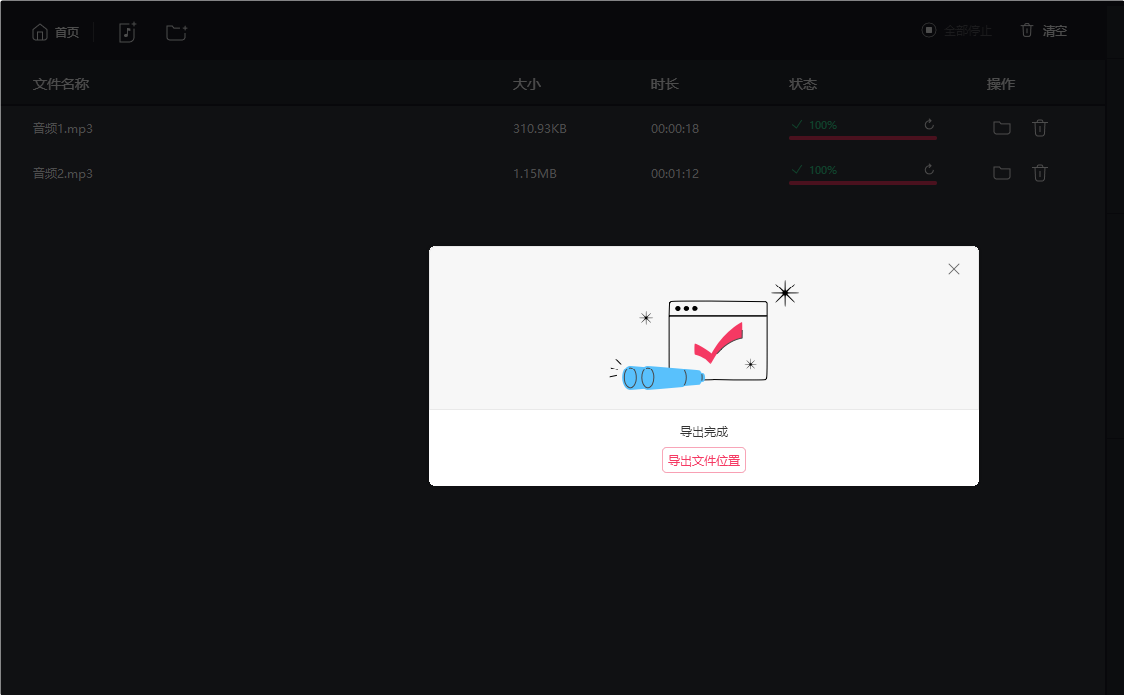
需要注意的是,提高音频播放速度可能会导致音频的音调变高,这可能会影响音频的听觉效果。因此,在设置播放速度时,建议根据实际情况进行适当调整,以达到最佳的听觉效果。
方法三:使用Logic Pro软件提高音频播放速度
在Logic Pro中提高音频播放速度,可以通过以下步骤进行。这包括改变音频文件的播放速度和调整项目的速度设置。以下是详细步骤:
1. 打开项目
首先,确保你已经打开了Logic Pro并加载了你要编辑的项目。
2. 调整项目的播放速度
打开项目设置:
在Logic Pro的菜单栏中,点击 文件 > 项目设置 > 节拍和速度(或者直接点击屏幕右上角的速度显示区域)。
修改节拍(BPM):
在“节拍和速度”设置窗口中,你会看到一个标记为“节拍”(BPM,Beats Per Minute)的字段。这个值决定了整个项目的播放速度。
增加 BPM 的值会提高音频的播放速度。可以通过输入一个新的值或使用上下箭头进行调整。
例如,将 BPM 从 120 改为 140,会使播放速度加快。
应用更改:
调整 BPM 后,点击 应用 或 关闭 以保存设置。这会影响所有在项目中的音频和 MIDI 元素的播放速度。
3. 更改单个音频文件的播放速度
如果你想单独提高一个音频文件的播放速度,而不改变整个项目的速度,可以使用以下方法:
① 选择音频文件:
在时间轴上选择你想要调整播放速度的音频文件。
② 启用 Flex 时间:
点击音频轨道上的 Flex 按钮(它看起来像一个小时钟图标)。如果你看不到 Flex 按钮,请确保你的音频轨道显示的是“音频”区域。
在 Flex 模式下,Logic Pro 允许你调整音频的速度而不影响音调。
③ 选择 Flex 模式:
选择适当的 Flex 算法。对于大多数音频,Slicing 或 Polyphonic 是合适的选择。
④ 调整播放速度:
拖动音频文件的边缘来加快或减慢播放速度。拖动右边缘向左会加快播放速度,拖动左边缘向右会减慢播放速度。
⑤ 检查和调整音频质量:
确保在改变播放速度后,音频质量保持良好。使用Logic Pro的内置音频效果和插件进行修正。
4. 使用时间拉伸工具(可选)
对于更精确的时间调整,你可以使用时间拉伸工具:
① 选择音频文件:
在时间轴上选择你要调整的音频文件。
② 启用 Flex 时间和 Flex Tool:
启用 Flex 时间(如上所述),然后选择 Flex Tool(在工具栏中或按下 T 键,然后选择 Flex Tool)。
③ 时间拉伸:
使用 Flex Tool 在音频文件上进行拖动来精确调整播放速度。拖动音频文件的边缘可以精确地加快或减慢音频的速度。
5. 检查最终效果
播放项目或音频文件,检查音频的播放速度是否符合你的要求,并确保音频质量没有明显下降。
通过以上步骤,你可以在Logic Pro中有效地提高音频播放速度,既可以调整整个项目的速度,也可以精确地调整单个音频文件的播放速度。
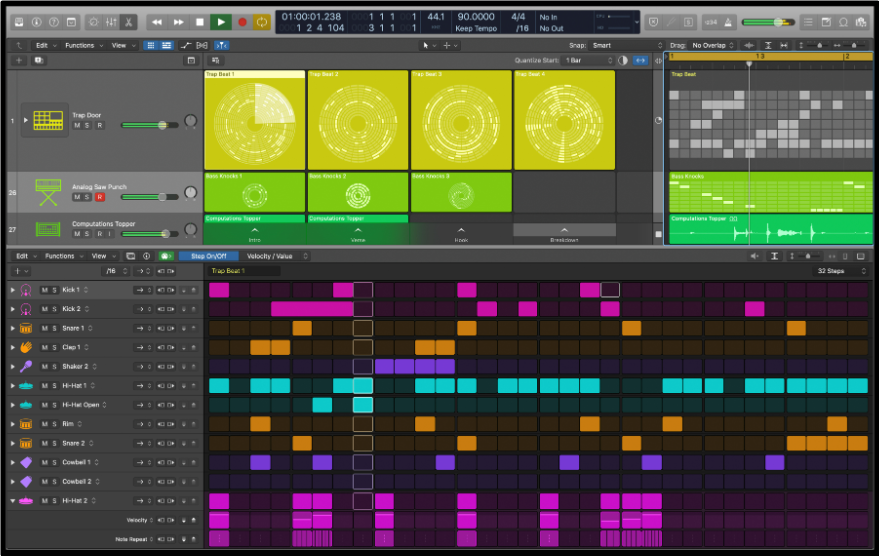
方法四:使用FFmpeg命令提高音频播放速度
要提高音频播放速度,使用FFmpeg是一个有效的方法。FFmpeg是一个强大的多媒体框架,能够处理音频、视频等多种格式的媒体文件。以下是使用FFmpeg提高音频播放速度的具体步骤和注意事项:
一、使用atempo滤镜
FFmpeg的atempo滤镜可以调整音频的节奏,进而改变播放速度。其基本用法如下:
ffmpeg -i input.audio -filter:a "atempo=speed_factor" output.audio
-i input.audio:指定输入音频文件。
-filter:a "atempo=speed_factor":应用音频滤镜atempo,并将speed_factor替换为你想要的播放速度倍率。例如,atempo=2.0会将播放速度提高至原来的两倍。
output.audio:指定输出音频文件的名称。
注意:
① atempo滤镜的倍率调整范围通常为[0.5, 2.0],这意味着你可以将播放速度降低到原来的一半或提高到原来的两倍。如果需要更高的倍率,可能需要多次应用atempo滤镜(如atempo=2.0,atempo=2.0),但这可能会影响音频质量。
② 某些音频格式可能不支持直接通过FFmpeg调整速度,或者调整后的音频质量可能会受到影响。在这种情况下,可以尝试先将音频转换为其他格式(如WAV),调整速度后再转换回原格式。
二、优化FFmpeg命令
除了直接使用atempo滤镜外,还可以通过优化FFmpeg命令来提高处理速度。以下是一些优化建议:
① 使用硬件加速:如果你的设备支持硬件加速(如NVIDIA CUDA、Intel Media SDK等),可以在FFmpeg命令中启用它来提高处理速度。具体命令取决于你的硬件和FFmpeg的配置。
② 多线程处理:FFmpeg支持多线程处理,可以通过设置-threads参数来指定线程数。然而,对于纯音频处理来说,多线程的提升可能不如视频处理显著,但仍然值得一试。
③ 选择合适的编解码器:在输出音频时,选择合适的编解码器可以影响处理速度和输出质量。例如,使用无损编解码器(如FLAC)可能会比有损编解码器(如MP3)消耗更多的处理时间,但输出质量更高。
三、注意事项
① 在调整音频播放速度时,请确保不会违反任何版权法或使用条款。
② 调整后的音频质量可能会受到一定影响,特别是当播放速度变化较大时。因此,在进行重要音频处理之前,最好先备份原始文件。
③ FFmpeg的命令行参数非常丰富,可以通过阅读FFmpeg的官方文档或社区论坛来获取更多信息和帮助。
综上所述,使用FFmpeg的atempo滤镜是提高音频播放速度的有效方法。同时,通过优化FFmpeg命令和选择合适的参数,可以进一步提高处理速度和输出质量。
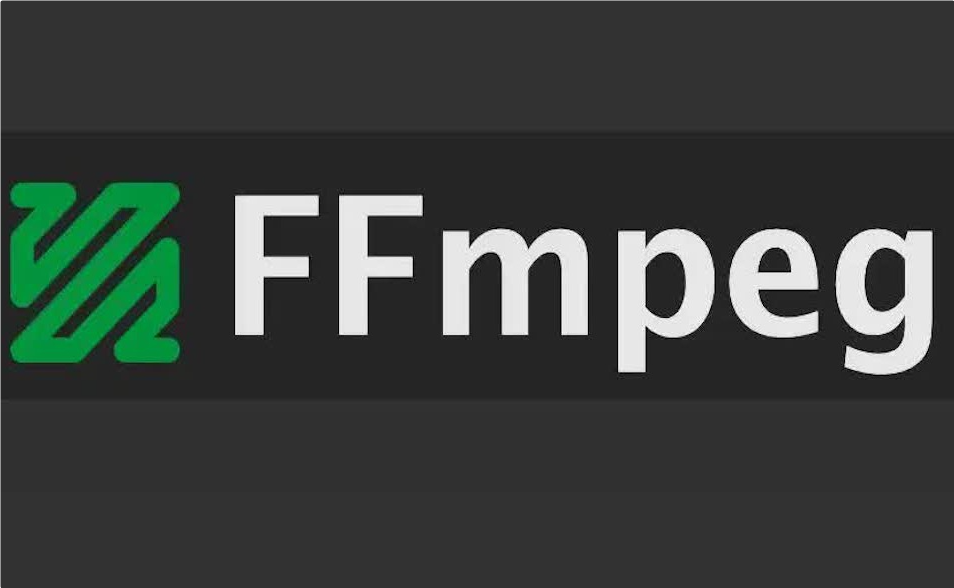
方法五:使用Ablence Live提高音频播放速度
在Ablence Live中提高音频播放速度可以通过几种不同的方法实现。以下是最详细的步骤,涵盖了如何在软件中改变音频播放速度:
1. 打开 Ablence Live
启动Ablence Live应用程序。
2. 导入音频文件
将你要调整播放速度的音频文件拖放到Ablence Live的音轨中,或通过“文件”菜单选择“导入”并选择你的音频文件。
3. 选择音频片段
点击音轨上的音频片段以选择它。确保你已经将音频片段放到时间线上的轨道上。
4. 调整播放速度
使用 Warp 功能(适用于音频剪辑):
① 启用 Warp:
在音频片段下方,你会看到音频剪辑的详细信息面板。如果面板没有显示,请双击音频片段以打开它。
在音频剪辑的详细信息面板中,确保“Warp”按钮被启用(显示为蓝色)。Warp 允许你调整音频的时间和速度,同时保持音高不变(或按需要调整)。
② 调整节拍(Tempo):
在Ablence Live的主界面上,找到顶部的“Tempo”区域。这里显示的是当前的节拍(BPM)。增加这个值可以提高音频的播放速度。
通过点击 Tempo 数字或在其上进行拖动,增加 BPM 的值。你会注意到音频片段的播放速度和节拍都会随之提高。
③ 调整 Warp Markers:
如果需要更精确地调整速度,可以在音频片段的波形视图中使用 Warp Markers。你可以在波形上点击并拖动这些标记来微调音频的时间和节奏。
在音频片段中,双击波形视图以添加新的 Warp Markers。拖动这些标记可以改变音频的播放速度和节奏。
使用 Clip View:
调整 Clip Speed:
在音频片段的 Clip View 窗口中,找到“Seg. BPM”(片段节拍)设置。
更改这个值可以直接调整音频片段的速度,值越高,播放速度越快。
5. 播放和检查
通过点击播放按钮或按下空格键来播放音频片段,检查速度调整是否符合你的需求。
如果音频质量受到影响或听起来不自然,你可能需要调整 Warp Markers 或重新设置节拍以找到最佳的速度设置。
6. 导出调整后的音频
导出音频文件:
一旦你满意音频的播放速度调整,点击主界面的“文件”菜单,选择“导出音频/视频”。
在导出设置中,选择适当的格式和设置,然后点击“导出”以保存调整后的音频文件。
通过这些步骤,你可以在Ablence Live中有效地提高音频的播放速度。如果需要更多的精细调整或特定效果,你可以进一步探索Ablence Live的高级功能和插件
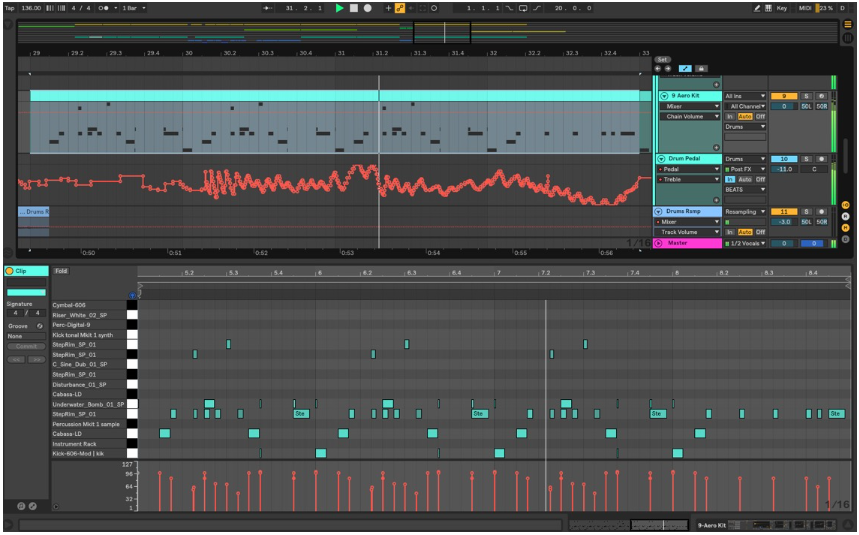
方法六:使用Audioliy软件提高音频播放速度
一、导入音频文件
启动Audioliy:首先,打开Audioliy软件,等待其完全加载并显示主界面。
导入音频:点击菜单栏中的“文件”(File)选项,选择“打开”(Open...)命令。在弹出的文件浏览窗口中,浏览至包含目标音频文件的文件夹,选中该文件,并点击“打开”按钮,将其导入到Audioliy的编辑界面中。
二、选择音频片段
全选音频:如果你想要提高整个音频文件的播放速度,可以使用快捷键“Ctrl+A”进行全选。如果只想调整部分音频片段,可以通过鼠标拖拽来选择所需的片段。
三、调整播放速度
打开效果菜单:选中音频片段后,点击菜单栏中的“效果”(Effect)选项。
选择改变速率:在“效果”菜单中,找到并点击“改变速率”(Change Speed...)选项。这将打开一个速率调整对话框。
设置播放速度:在速率调整对话框中,你会看到一个滑动条或数值输入框,用于调整音频的播放速度。向右拖动滑动条或输入一个大于100的数值(例如150%),即可提高音频的播放速度。请注意,数值越大,播放速度越快。
应用更改:调整完播放速度后,点击对话框中的“确定”按钮,以应用更改并关闭对话框。Audioliy将开始处理音频文件,并将其以新的播放速度显示在编辑界面中。
四、保存更改
导出音频:当你对音频的播放速度满意后,可以将其导出为新的音频文件。点击菜单栏中的“文件”(File)选项,选择“导出”(Export)命令。在弹出的子菜单中,选择适合你的需求的导出格式(如MP3、WAV等),并按照提示完成导出操作。

深入探讨加速音乐播放的利弊,我们不难发现,其优势显著,但前提是音乐原初的播放速度相对适中,一旦音乐本身的节奏已趋急促,再行加速则可能引发一系列不容忽视的负面效应,极端的高速播放会让音乐节奏陷入一种近乎失控的紧凑与纷乱之中,如同流水般急促而难以捕捉,听众难以跟上这疾风骤雨般的旋律变化,音乐的韵律美与和谐性因而大打折扣,削弱了其作为艺术品的可赏性与理解深度。到这里今天这篇“如何提高音频播放速度?”就结束了,感谢大家的阅读与支持!





















 1万+
1万+

 被折叠的 条评论
为什么被折叠?
被折叠的 条评论
为什么被折叠?








